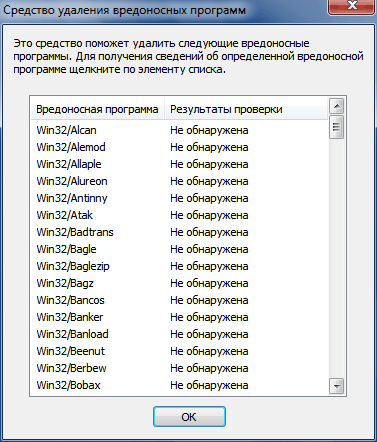چه برنامه ای برای حذف ویروس ها از یک کامپیوتر. چگونه برای پیدا کردن و حذف یک برنامه مخرب
یاد بگیرید چه بهترین ابزار حذف برنامه های مخرب وجود دارد، نه خیلی دشوار است. در درخواست مناسب در اینترنت، به راحتی برنامه هایی وجود دارد که به عیب یابی بر روی یک کامپیوتر مرتبط با عفونت ویروس اجازه می دهد.
چنین نرم افزاری معمولا به صورت رایگان به صورت رایگان توزیع می شود.
اگر چه در توانایی های او گنجانده شده است جستجوی سریع و حذف تضمین شده که با آن شناخته شده (و اغلب پرداخت شده) نمی تواند همیشه مقابله کند.
محتوا:ساخته شده در ابزار ویندوز 10
راه اول برای خلاص شدن از برنامه های مخرب، که باید استفاده شود توسط کاربر معمول ویندوز 10 برای راه اندازی ابزار ابزار حذف نرم افزاری مایکروسافت در حال حاضر ساخته شده است.
مزایای استفاده از وسایل عبارتند از:
- رابط روسی زبان؛
- مدیریت شهودی؛
- بدون نیاز به دانلود نرم افزار اضافی.
در میان معایب نرم افزار، زمان اسکن طولانی و کارایی کم است. و شما می توانید آن را نه تنها برای ویندوز 10، بلکه همچنین برای نسخه 7 و 8 سیستم عامل نیز دانلود کنید. به روز رسانی تحت شماره KB890830 دارای اندازه تنها 52.8 مگابایت است.
سریع و رایگان Adwcleaner
یکی از مشهورترین برنامه های معروف ترین و کارآمد برای حذف برنامه های ناخواسته از کامپیوتر، AdwCleaner است. مزایای استفاده از آن عبارتند از: کار در روسیه، عدم نیاز به نصب بر روی کامپیوتر و به طور مداوم غلبه بر به روز رسانی هایی که کیفیت بررسی سیستم را بهبود می بخشد.
علاوه بر این، با تکمیل چک، AdwCleaner به کاربر چند توصیه برای پیشگیری می دهد. و شروع به استفاده از ابزار شما فقط باید روی دکمه START کلیک کنید و نتایج را بخوانید، تنظیمات را تنظیم کنید و اطلاعات از راه دور را انتخاب کنید.
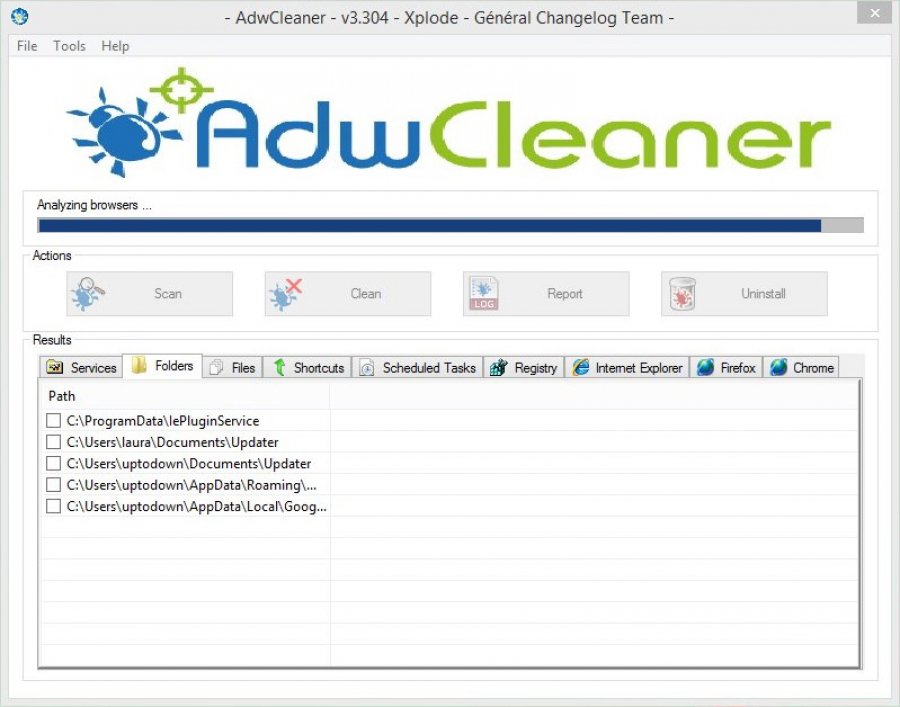
شکل. 2. جستجو برای کد مخرب با استفاده از ابزار AdwCleaner.
ویژگی خاص برنامه - در طول فرایند اسکن، گاهی اوقات نیاز به راه اندازی مجدد کامپیوتر وجود دارد. و پس از اتمام صفحه نمایش، گزارش نمایش داده می شود، که می تواند به عنوان ذخیره شود فایل متنی.
دستیار در مبارزه با برنامه های افزودنی Malwarebytes Anti-malware رایگان
ضد تروجان یکی از محبوب ترین راه حل ها برای مبارزه با کد مضر در حال حاضر در کامپیوتر است. شما می توانید آن را در وب سایت رسمی توسعه دهندگان در دو نسخه دانلود کنید.
اولین - نرم افزار رایگان Anti-Malware، شما می توانید بدون محدودیت، به صورت دوره ای به روز رسانی پایگاه داده با ویروس ها و نرم افزار ناخواسته استفاده کنید. قابلیت های آن شامل تنها بررسی سیستم دستی است.
گزینه دوم، حق بیمه ضد تروجان، پرداخت می شود. با این حال، استفاده از آن کمک می کند تا پنجره ها را بررسی کنید حالت اتوماتیک. هر دو نسخه از ابزار به طور موثر مقابله با حذف مشکلات، و بررسی حتی مقدار زیادی از داده ها معمولا بیش از یک ساعت طول می کشد.
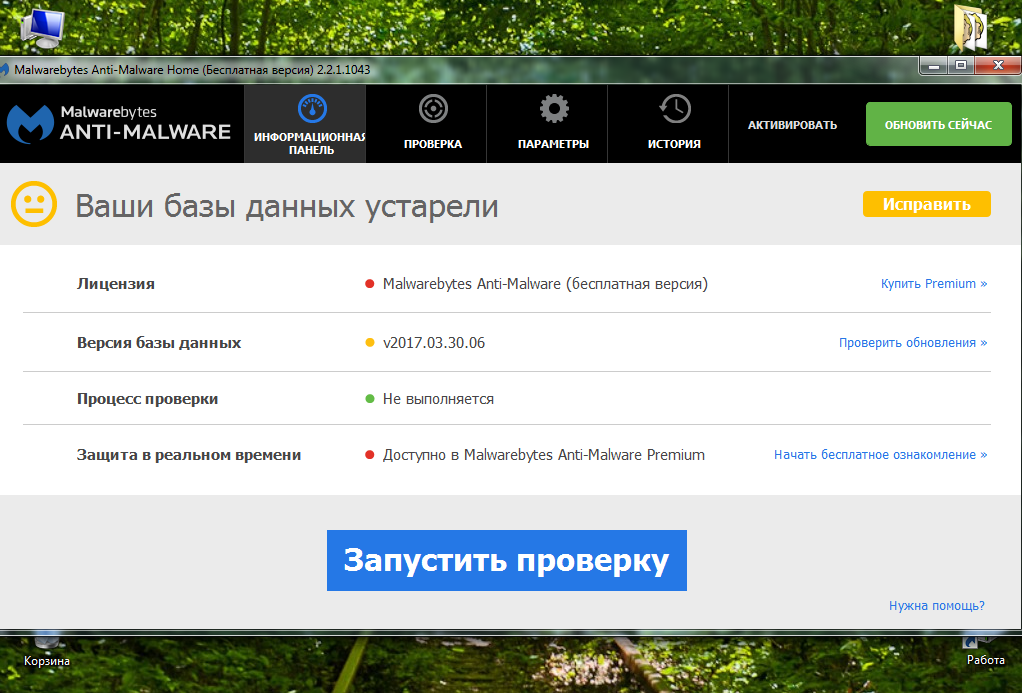
شکل. 3. پنجره برنامه اصلی Malwarebytes Anti-Malware
ابزار ساده اما موثر ابزار حذف Junkware
نرم افزار ابزار حذف Junkware حذف هر دو نرم افزار ناخواسته، و پسوندهای ناخواسته که در مرورگرها بدون دانش کاربر نصب شده اند. و اگرچه این برنامه از ویروس های آلوده نیست، در میان قابلیت های آن - تخریب سریع و کارآمد کد مخرب تشخیص داده شده در طول شروع دستی.
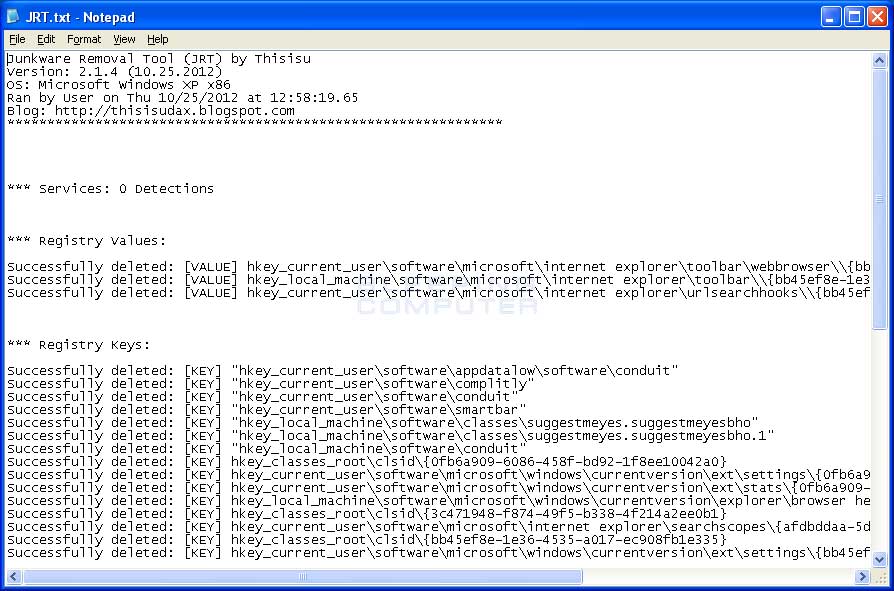
شکل. 4. گزارش عملیات ابزار حذف ابزار حذف Junkware.
این ابزار با ایجاد نقطه بازیابی سیستم همراه است. و در طول فرایند اسکن رخ می دهد اصلاح خودکار عیب یابی و حذف برنامه های ویروسی. چک با ایجاد یک گزارش دقیق در مورد مشکلات موجود و حل آنها تکمیل شده است.
Crowdisnpect - جستجو برای فرآیندهای ناخواسته در سیستم
برنامه های مخرب را می توان در فرآیندهای در حال اجرا در سیستم شناسایی کرد. این بر اساس اصل ابزار CrowdinSpect است که در طول عملیات یک لیست از autoloads را اسکن می کند و در حال حاضر در حال کار است. با کمک یک پایگاه داده به طور مداوم به روز شده از ویروس ها و نرم افزار ناخواسته، این برنامه اطلاعات مربوط به فرآیندهای را جمع آوری می کند و آن را با لیستی از تهدیدات بالقوه مقایسه می کند.
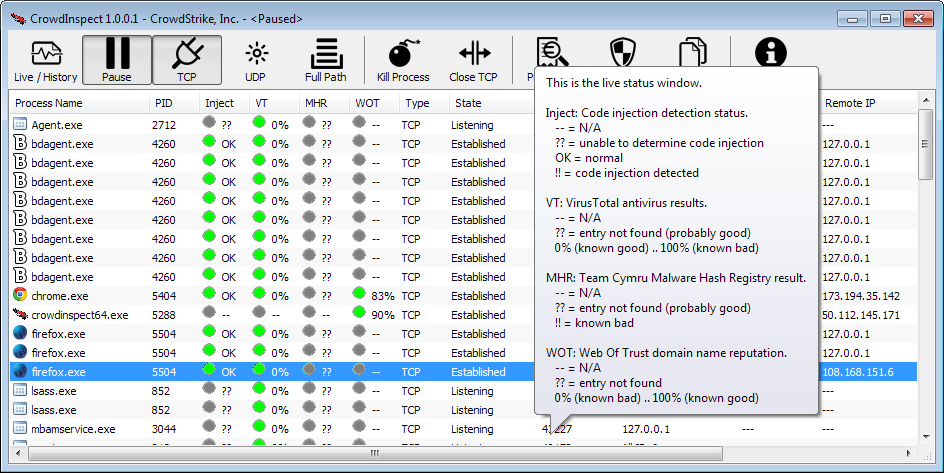
شکل. 5. تجزیه و تحلیل فرآیندهای ویندوز با استفاده از ابزار CrowdinSpect.
یکی از نتایج بررسی سیستم CrowdinSpect، لیستی از اتصالات شبکه را صادر می کند و همچنین شهرت سایت هایی که متعلق به آن هستند. اگر چه تنها کاربران پیشرفته می توانند با بسیاری از این اطلاعات برخورد کنند. مطلوب است که انتخاب کنید تا خدمات مخرب را حذف کنید تا کد مخرب را حذف کنید که به طور خودکار مشکلات را از بین ببرد.
ابزار رایگان به طور رایگان Zemana Antimalware
با توجه به اثربخشی مبارزه با ویروس ها و پسوندهای ناخواسته، برنامه Antimalware Zemana نه تنها به سایر امکانات رایگان، بلکه حتی نسخه های پرداخت شده برخی از آنتی ویروس های شناخته شده را پایین می آورد. مزایای این برنامه شامل رابط کاربری قابل فهم روسی و حفاظت از سیستم زمان واقعی است. نسخه پرداخت شده از مزایای حق بیمه حتی بیشتر است.
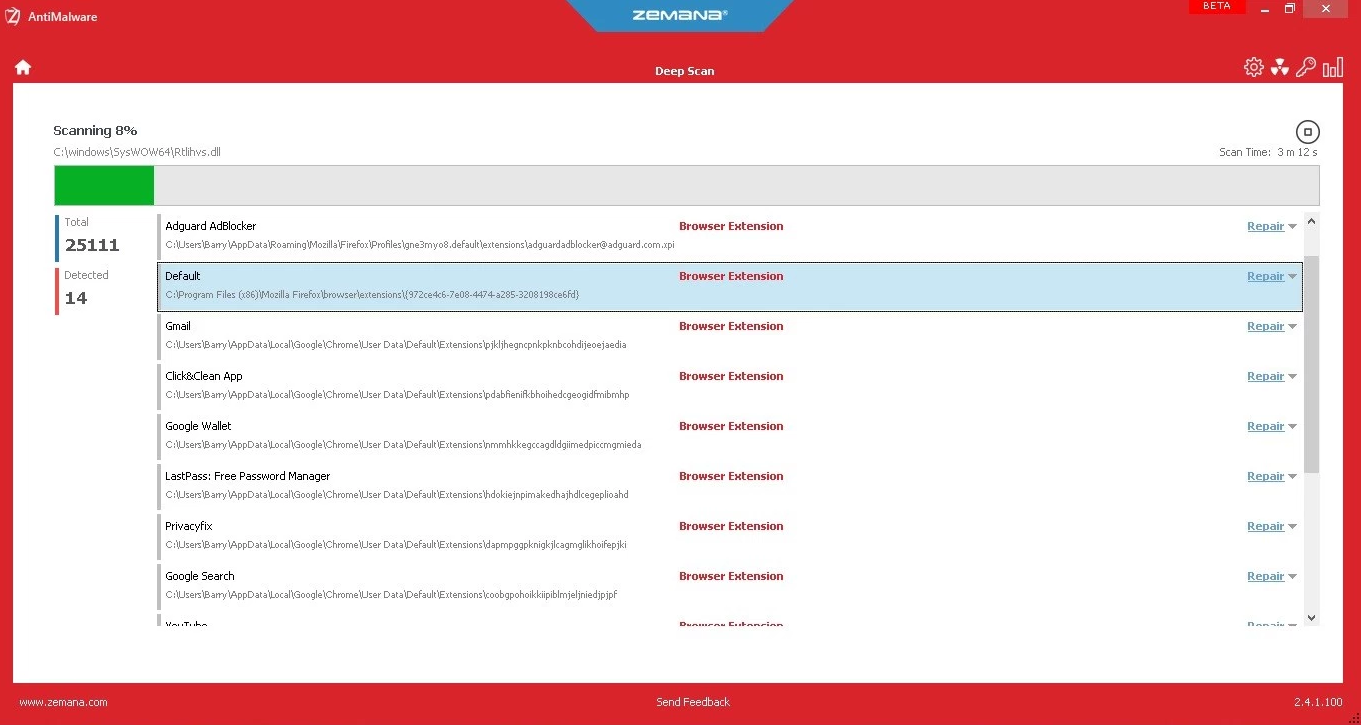
شکل. 6. جستجو برای برنامه های مخرب نرم افزار Zemana Antimalware.
Zemana به خوبی با حذف پلاگین ها در مرورگرها برخورد می کند، حضور آن اغلب منجر به ظاهر پیام های تبلیغاتی پاپ آپ می شود. اگر چه برای شروع جستجوی پسوندها، راه اندازی برنامه باید با کلیک روی بخش تغییر کند "علاوه بر این".
و با توجه به توزیع آب و برق می تواند به توزیع رایگان به طور شرطی نسبت داده شود - پس از 15 روز باید برای استفاده از آن پرداخت شود. اگر چه معمولا برای کامپیوتر اسکن سریع، کاربر کافی است و چند ساعت، پس از آن برنامه حذف می شود.
HitmanPro - حداکثر کارایی هنگام حذف پلاگین ها
استفاده از برنامه HitmanPro یکی از بهترین و سریع دستگاه ها برای از بین بردن برنامه های مخرب محسوب می شود. ضرر و زیان آن نیاز به پرداخت هزینه برای استفاده پس از یک دوره آزاد 30 روزه است.
با این حال، این ماه باید به اندازه کافی برای اطمینان از حذف موثر تمام برنامه های مخرب باشد. و برای بار بعدی شما از ابزار استفاده می کنید، تکمیل نسخه آزمایشی را گزارش نکردم، به اندازه کافی برای حذف آن و نصب مجدد، پیش از پاکسازی رجیستری از همه آثار HitmanPro.
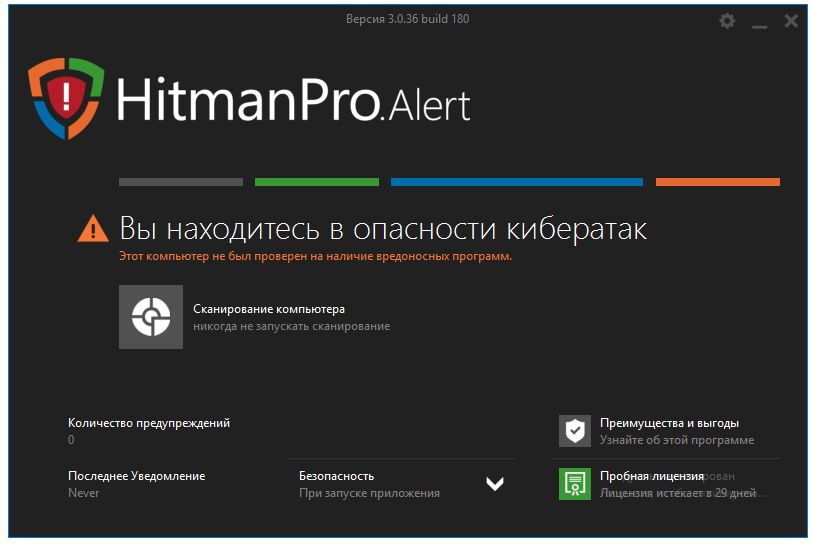
شکل. 7. ابزار کار HitmanPro.
این برنامه موثر است. و هنگام چک کردن مرورگرها، مشکلات را با بیگانگان پیدا می کند و از بین می برد. پس از تکمیل اسکن، کاربر دعوت شده است تا خود را با لیستی از مشکلات کشف شده آشنا کند. و اگر برخی از فایل های مشخص شده خطرناک نیستند، با توجه به کاربر، می توان آن را از قرنطینه حذف کرد.
SPYBOT جستجو و نابود کردن - بهبود ایمنی کامپیوتر
با استفاده از نرم افزار SPYBOT جستجو و نابود کردن، شما نه تنها می توانید از برنامه های مخرب خلاص شوید، بلکه همچنین ایمنی کامپیوتر خود را نیز بهبود می بخشد - حتی اگر آنتی ویروس را نصب کرده اید.
برخی از راه حل هایی برای تقویت حفاظت از سیستم، یک نسخه رایگان از ابزار را ارائه می دهد، برای استفاده از بقیه باید نسخه پرداخت شده را خریداری کند. سهولت عملیات با استفاده از برنامه به دلیل رابط روسی زبان و توانایی به صورت دوره ای به روز رسانی پایگاه داده ویروس و برنامه های ناخواسته افزایش می یابد.
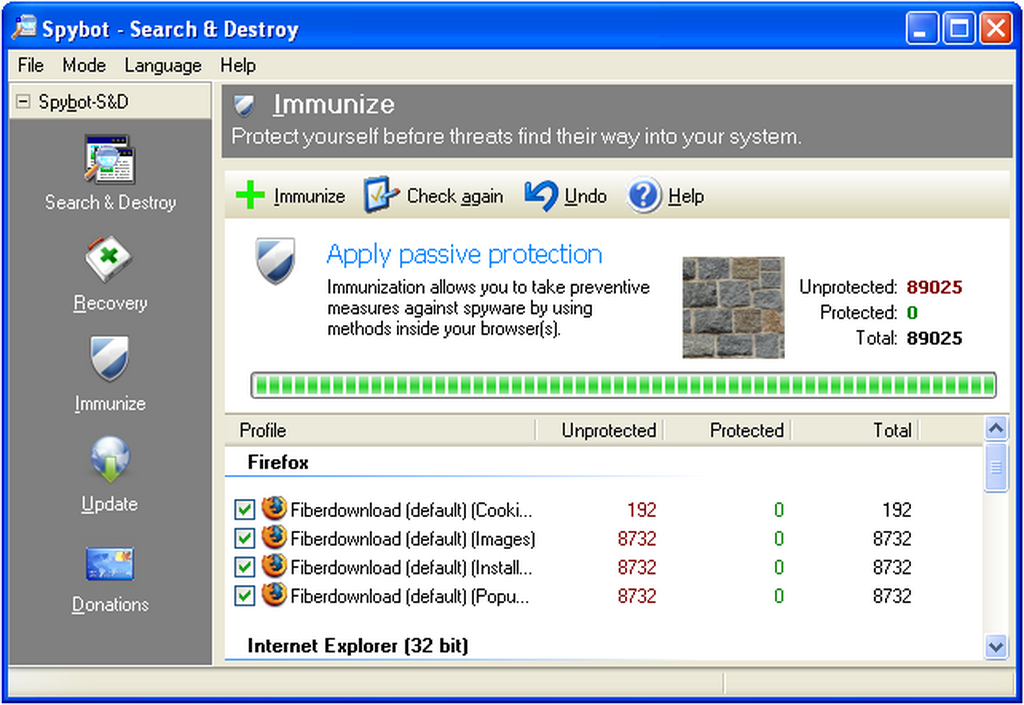
شکل. 8. SPYBOT جستجو و نابود کردن - جستجو، حذف و پیشگیری از مشکلات.
Spybot قادر به کنترل تغییرات در اطلاعات رجیستری و سیستم است، به این دلیل که نه تنها مشکلات در حال ظهور را حل می کند، بلکه پیشگیری از مشکلات احتمالی را نیز تضمین می کند. علاوه بر این، تمام تغییراتی که ابزار کمک می کند می تواند لغو شود - گاهی اوقات کمک می کند تا از شکست در جلوگیری شود کار ویندوزهنگامی که یک فایل مفید با ویروس حذف می شود.
قدرتمندترین، اما آهسته Dr.Web Cureit!
قدرتمند ترین و کارآمد ترین ابزار می تواند به نام Dr.Web Cureit نامیده شود! مزایای آن را می توان به استفاده رایگان نسبت داد. دانلود شده آخرین نسخه برنامه های کاربردی (اندازه آن بیش از 100 مگابایت) و اجرای آن بر روی کامپیوتر، در چند ساعت شما همچنین می توانید گزارش خود را در مورد کار انجام دهید، و 99.9٪ از ویروس های تصفیه شده توسط ویروس ها.
این Curiti است که توصیه می کند با استفاده از پشتیبانی فنی برخی از ارائه دهندگان اینترنت. کمبود نرم افزار تنها یک است - برای استفاده از آن تنها یک بار تبدیل خواهد شد. چند ساعت پس از دانلود، به روز رسانی بعدی بیرون می آید، و قدیمی متوقف می شود.
مزایای استفاده از این ابزار شامل نه تنها سطح بالایی از کارایی یافتن نرم افزارهای مخرب، بلکه توانایی آن را دوباره دانلود می کند. پس از بارگیری مجدد از وب سایت رسمی سازنده، برنامه آماده تشخیص ویروس ها است. در همان زمان، پایگاه های داده ها در حال حاضر به روز می شوند، و بهره وری جستجو افزایش می یابد.
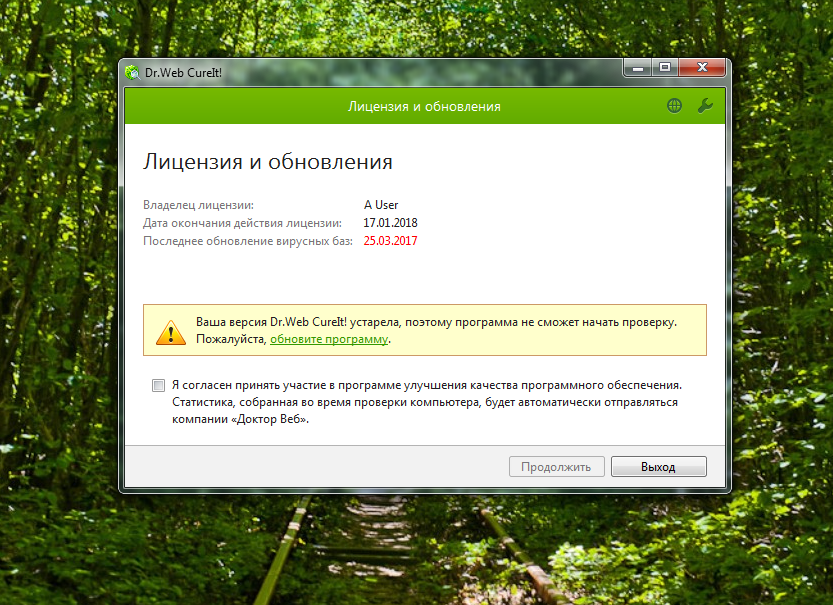
شکل. 9. پیام در مورد نیاز به به روز رسانی ابزار Curelt.
بنابراین، موضوع مکالمه امروز ما برنامه های مخرب است. ما یاد می گیریم که چه چیزی است، زیرا آنها خود را بر روی رایانه ها نشان می دهند، چگونه می توانم این عفونت را انتخاب کنم و همچنین تمام خطرات آنها را طبقه بندی کنم. علاوه بر این، سعی کنید درک کنید که چگونه می توان آن را از سیستم عامل یک بار و برای همه حذف کرد. چه برنامه هایی به ما کمک خواهد کرد؟ کدام یک از آنها بهترین کار را با این کار انجام می دهند؟ این همه اکنون بحث خواهد شد.
وجود دارد
بیایید با این واقعیت شروع کنیم که ما با برنامه های مخرب مقابله خواهیم کرد. پس از همه، از این، به طور عمده، درمان کامپیوتر نیز بستگی دارد. هر درجه رویکرد خود را دارد که به ریشه کن کردن ریشه مشکل کمک می کند.
به طور کلی، بدافزار هر برنامه ای است که برای از بین بردن سیستم عامل، و همچنین دریافت داده های کاربر است. به علاوه همه چیز ویژگی اصلی باعث آسیب به کامپیوتر شما می شود. بنابراین به سختی کار خواهد کرد تا از این عفونت محافظت کند.
برنامه های مخرب، همانطور که قبلا ذکر شد، می تواند طبقه بندی شود. علاوه بر این، در این طبقه بندی خود، شما می توانید درجه خطر یک برنامه خاص را تعیین کنید. بیایید با همه انواع آشنا شویم.
اولین گزینه اسپم است. کمترین خطرناک، هرچند ویروس های ناخوشایند (نرم افزارهای مخرب)، که تنها می تواند ملاقات کند. معمولا با هدف نشان دادن تبلیغات متعدد و پر کردن پردازنده مرکزی با وظایف آن است. گاهی اوقات شما می توانید اطلاعات شخصی را سرقت کنید.
نوع دوم ویروس کرم هاست. همچنین عفونت بسیار ضعیف است. به عنوان یک قاعده، آن را به یک کامپیوتر برای تولید مثل خود را. به علاوه، همانطور که در مورد قبلی، آنها پردازنده را بارگذاری می کنند. نتیجه کار کامپیوتر را کاهش می دهد. مهم نیست، اما هنوز ناخوشایند است.

برنامه های مخرب زیر عبارتند از تروجان ها. آنها خطرناک ترین اشیاء هستند. آنها سیستم عامل را نابود می کنند، از کامپیوتر صعود می کنند، اطلاعات شخصی شما را سرقت می کنند ... به طور کلی، "تیم Salonka" از همه برنامه های مخرب. آنها باید بلافاصله از آنها خلاص شوند.
آخرین گزینه که می تواند رخ دهد، جاسوس ها است. هدف از سرقت اطلاعات شخصی است. گاهی اوقات آنها می توانند سیستم عامل را از بین ببرند و ضرب شوند. برای کاربر و رایانه به طور خاص خطرناک نیست، اما برای داده ها یک تهدید بزرگ است. این سیستم نیاز به حفاظت خوب و قابل اعتماد در برابر برنامه های مخرب دارد تا تمام اسناد ایمن و ایمنی را ذخیره کند.
جایی که ساکن است
خوب، ما در حال حاضر با شما با طبقه بندی، و همچنین درجه خطر کل آلودگی کامپیوتر، که ممکن است کاربر مدرن ممکن است مواجه شود. در حال حاضر ارزش آن را یاد می گیرید که چگونه انتشار برنامه های مخرب ادامه می یابد، و همچنین جایی که می توانید با آنها ملاقات کنید.
اولین رهبر در لیست ما تبلیغ مشکوک در وب جهانی است. به عنوان مثال، پیشنهاد دانلود رایگان کتاب هایی که به شما آموزش می دهند تا میلیون ها نفر را در 2 هفته کسب کنند. گاهی اوقات به اندازه کافی برای پیروی از لینک یا بنر به اندازه کافی است، زیرا کامپیوتر قبلا آلوده می شود.
همچنین، ویروس ها و برنامه های مخرب به طور مداوم در سایت های ممنوعه، منابع صمیمی، تورنت ها و غیره حضور دارند. همانطور که در مورد گذشته، آن را به اندازه کافی فقط برای بازدید از سایت - و عفونت در حال حاضر بر روی کامپیوتر نشسته است. اغلب، حتی نمی تواند به شما در جلوگیری از عفونت کمک کند. 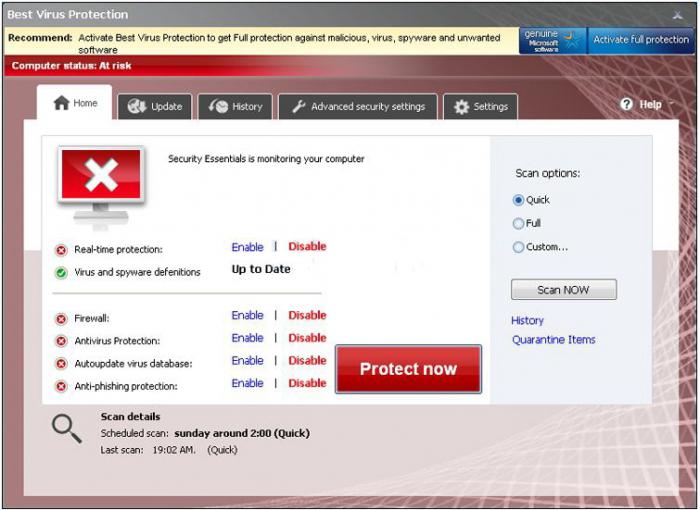
جایگاه سوم توسط انواع مختلف اشغال شده است، به عنوان یک قاعده، شما برخی از سند را که نیاز دارید دانلود کنید، و سپس "تریلر" محتوای مخرب را ایجاد می کند. سعی کنید اغلب از مدیران مشابه استفاده نکنید. بهتر است منتظر بمانید و سند را با یک مرورگر دانلود کنید - حداقل نوعی حفاظت وجود دارد. نه به خصوص خوب، اما با این حال در اکثر موارد واقعا به ما کمک می کند.
گاهی اوقات برنامه های مخرب با کمک خبرنامه ها اعمال می شود پست الکترونیک. شما به نامه ناآشنا ارسال شده به شما می روید - و آماده باشید! بهتر است از خواندن پیام های غیر قابل درک خودداری کنید، اگر نمی دانید کجا از آن آمده است.
تظاهر
خوب، و اکنون زمان آن است که بدانید چگونه می توانید درک کنید که کامپیوتر شما آلوده است. پس از همه، دقیقا این است که به ما کمک می کند تا فکر کنیم که چگونه یک برنامه مخرب را از یک کامپیوتر حذف کنیم. لازم به ذکر است که کاربران به بسیاری از "سیگنال ها" توجه کرده اند. حالا ما به آنها یادآوری می کنیم که هر چیزی را از دست بدهند.
اولین ویژگی آشکار ظاهر ترمز بر روی کامپیوتر است. این همه به دلیل دانلود پردازنده مرکزی است. اگر چه این رفتار ممکن است ناشی از شکست یک سیستم بنیادی باشد. فقط بهتر است دوباره دوباره اجرا شود و کامپیوتر را برای ویروس ها بررسی کنید.
سیگنال دوم ظاهر محتوای جدید بر روی کامپیوتر است. در همان زمان تنها در مورد آن است نرم افزارکه شما نصب نکرده اید و گاهی اوقات آنها در مورد وجود آن شنیدند. شما نباید چنین اجرا کنید، و حتی بیشتر سعی کنید در آنها کار کنید.
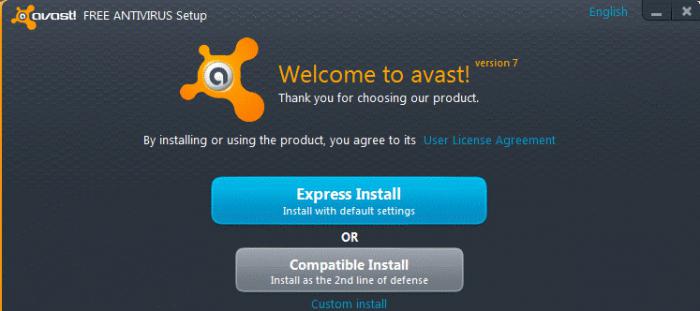
بعد ظاهر اسپم و تبلیغات در رایانه، و همچنین تغییر صفحه شروع مرورگر شما است. در این مورد، بلافاصله پس از آن هشدار می شود - بعد از همه، شما قطعا نوعی عفونت دارید. حفاظت در برابر برنامه های مخرب، ظاهرا شکست خورده و برخی از انواع ویروس را از دست داد.
همچنین در رایانه می توان انواع شکست ها و خرابی ها را مشاهده کرد. در اینجا و اشتباهات در برنامه ها، و خاموش شدن خود به خودی / راه اندازی مجدد و هنوز هم بسیاری از نوع مشابه "شگفتی". همه اینها باید توجه ویژه ای داشته باشند.
نحوه حذف: آنتی ویروس
اکنون وقت آن است که برنامه هایی را برای از بین بردن برنامه های مخرب یاد بگیریم. اولین برنامه های کاربردی که ما می دانیم - این مقررات به دنبال جستجو و از بین بردن نفوذ عفونت به کامپیوتر، و همچنین برای اطمینان از حفاظت قابل اعتماد از سیستم عامل است.
صادقانه، آنتی ویروس ها بسیار زیاد و بسیار زیاد هستند. هر کاربر می تواند خودش را به طور خاص به او بسازد. تفاوت اصلی آنها نیست. با این حال بهترین راه Cool با کار خود را Dr.Web، NOD32، Avast. به عنوان بسیاری از کاربران می گویند، این آنتی ویروس ها است که به سرعت تشخیص عفونت، و سپس آن را با استفاده از سیستم عامل حداقل آسیب.
انتیسپینا
دومین متحد در مبارزه با ویروس ها یک برنامه ضد اسپین است. بر خلاف آنتی ویروس، عمل این محتوا در تشخیص و حذف ویروس های جاسوسی است. آنها هیچ تروجان را پیدا نخواهند کرد. به عنوان یک قانون، پس از آنتی ویروس بر روی کامپیوتر استفاده می شود. 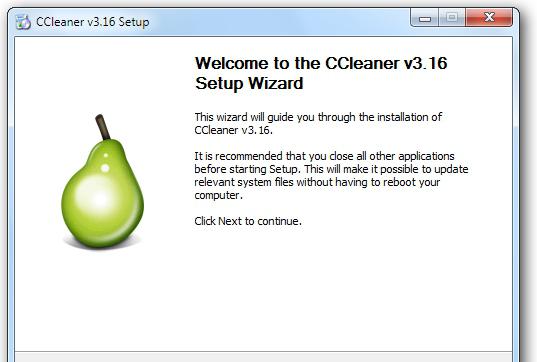
برنامه هایی برای از بین بردن برنامه های مخرب بسیار گسترده هستند. با این وجود، در میان آنها، یکی از رهبران می تواند متمایز باشد، که کاملا به دنبال و از بین بردن جاسوسان در سیستم عامل است. این SpyHunter است.
فقط آخرین نسخه این مقررات را دانلود کنید، نصب کنید و خودتان را فعال کنید. پس از آن، برنامه را اجرا کنید، اسکن را پیکربندی کنید و آن را اجرا کنید. بعد، همه چیز را حذف کنید که شناسایی شده است (برای این دکمه خاص ظاهر خواهد شد). این همه است این برنامه در دسترس رایگان است و همچنین یک رابط کاربری ساده و قابل فهم است.
برای رجیستری
گاهی اوقات ویروس ها و جاسوسان در رجیستری کامپیوتر شما تجویز می شوند. این به شدت فرآیند شفا را پیچیده می کند. چه می توانم در وضعیت فعلی انجام دهم؟
البته، شما می توانید به طور مستقل از رجیستری از ویروس پاک کنید. اما بهتر است برای استفاده از این هدف استفاده کنید خدمات ویژه. به عنوان مثال، ccleaner. با آن، شما به راحتی کامپیوتر را پراکنده خواهید کرد، و سپس تمام داده های اضافی و خطرناک را در رجیستری سیستم پاک کنید.
برای انجام این کار، دانلود، نصب، اجرای و پیکربندی برنامه. پس از شروع سمت چپ صفحه نمایش، همه بخش ها را بررسی کنید هارد دیسک، و همچنین مرورگرها. پس از آن، روی "تجزیه و تحلیل" کلیک کنید و سپس به "تمیز". این همه است بسیار آسان و ساده است. حتی یک کاربر تازه کار با این برنامه مقابله خواهد کرد.
برنامه را حذف کنید
البته، همه چیز که در بالا توضیح داده شده، گام های فوق العاده ای برای از بین بردن تمام ویروس ها در سیستم است. درست است که آنها نباید محدود باشند. بیایید متوجه شویم که اگر شما به طور ناگهانی هر گونه عفونت کامپیوتری در سیستم داشته باشید، باید اقدامات دیگری را انجام دهید.
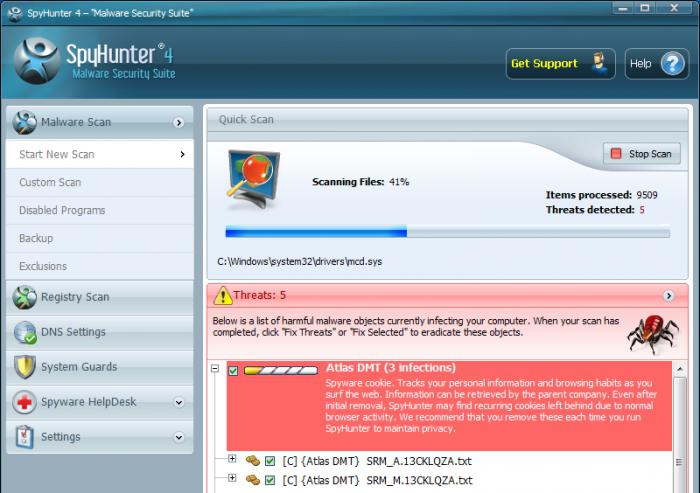
البته، این حذف همه است برنامه های غیر ضروری بر روی کامپیوتر با این همه، توجه ویژه باید به آن محتوایی که بعد از عفونت سیستم ظاهر شد، پرداخت شود. برای خلاص شدن از شر آن باید استفاده از آن، پیدا کردن "نصب و حذف برنامه ها"، و سپس منتظر لیست تمام محتوای مجموعه. بعد - پیدا کردن آنچه که توسط خود ساخته شده است، خط را تخصیص داده و روی «حذف» کلیک کنید. این همه است
مبارزه را کامل کنید
امروز ما با شما در مورد برنامه های مخرب صحبت کردیم، طبقه بندی شده و درک کردیم که چه نشانه هایی از آلوده به کامپیوتر سالم تشخیص داده شده است. علاوه بر این، با محبوب ترین برنامه ها برای حذف آلودگی های کامپیوتری آشنا شد.
به طور کلی، همه بهبودی سیستم های عامل به الگوریتم بعدی می آید: همه چیز حذف می شود برنامه های نصب شده (شخص ثالث)، سیستم با استفاده از آنتی ویروس بررسی می شود، پس از آن توسط Anti-Scapions اسکن می شود، پس از آن، رجیستری تمیز می شود. تمام راه اندازی مجدد کامپیوتر را به پایان می رساند. بنابراین، تمام مشکلات حل شده است.
در سه راه، یک برنامه مخرب را پیدا کنید و حذف کنید. گاهی اوقات به یک، گاهی اوقات کمک می کند، اما این اتفاق می افتد که شما باید از هر سه روش استفاده کنید.
اول آیا شما دانلود و اجرا می کنید اسکنر ضد ویروس، لزوما از نصب بر روی کامپیوتر شما متفاوت است. به عنوان مثال، اگر شما ضد ویروس کسپرسکی دارید، استفاده کنید. اگر دکتر استفاده از وب و غیره
راه بعدی این است که تست PC را با برنامه های ضد پیگیری دانلود و اجرا کنید. در اغلب موارد، اگر اسکنر ضد ویروس یک برنامه مخرب پیدا نمی کند، یک برنامه ضد اسپین ویژه با این کار مقابله خواهد کرد.
راه سوم، سعی کنید یک برنامه مخرب خود را با استفاده از برنامه ANVIR Task Manager پیدا کنید.
من سعی خواهم کرد این گزینه را در این مقاله توضیح دهم. از سایت سازنده. نرم افزار قابل حمل است، به طوری که لازم نیست آن را نصب کنید. باز کردن به دایرکتوری مورد نظر و اجرای فایل Anvir.exe.
همانطور که بیش از یک بار نوشته شده بود، برنامه های مخرب دوست دارند در Autoload ثبت نام کنند. ابتدا وجود دارد و ما به دنبال او خواهیم بود.
مهم. توجه به نشانه رنگ سطح امنیتی یا برنامه. طبقه بندی به طور معمول از سبز (خوب) به قرمز (بد).
برنامه مخرب به احتمال زیاد در منطقه قرمز خواهد بود. اما، در هیچ مورد، عجله نکنید که تمام برنامه های "قرمز" را حذف کنید. حداقل من، همانطور که می توانید در تصویر ببینید، نرم افزار کاملا ایمن وجود دارد. بنابراین، به احتمال زیاد، شما خواهید بود. برنامه جاسوسی در سیستم من وجود ندارد، اما اصلی ترین چیز این است که اصل تشخیص آن را درک کنید.
پنجره تمام برنامه های کاربردی در حال اجرا در اتوبان، قرار دادن و سازنده آنها را نمایش می دهد. اطلاعات بیشتر را می توان با جمع آوری به دست آورد برنامه مورد نظر مکان نما ماوس اگر چه ممکن است راحت تر باشد، به سادگی پانل اطلاعات کامل "مشاهده" را روشن کنید - "اطلاعات دقیق".
در حال حاضر پنجره برنامه به نظر می رسد این.
همانطور که می توانید در این پنجره فرایندهای اجرا شده بسیار بیشتر از برنامه های کاربردی در برگه قبلی ببینید. نترسید، الگوریتم جستجو یکسان است. باز هم فرآیندهای را از منطقه قرمز بررسی کنید. فرایند را انتخاب کنید و همه چیز هنوز در بالا توضیح داده شده است.
مهم. فرآیند را لزوما کامل کنید. فرایند اجرای برنامه را حذف نخواهد کرد.
پس از اتمام فرآیند، به پوشه موقعیت مکانی این برنامه بروید و آن را حذف کنید.
البته، جستجو و حذف برنامه های مخرب، همه چیز نیست که بتواند مدیر وظیفه Anvir را انجام دهد. سایر ویژگی های مفید این مدیر در مقالات زیر شرح داده خواهد شد.
21.05.2010 17:10
(ابزار حذف نرم افزار مخرب) - ابزار رایگان برای جستجو و حذف برنامه هایی که می توانند عملیات عادی کامپیوتر را مختل کنند یا داده ها را خراب کنند. سازنده خدمات - شرکت مایکروسافت.
اطلاعات کلی
ابزار حذف بدافزار (KB890830) هر دومین روز پنج شنبه ماه از طریق مرکز به روز می شود. به روز رسانی ویندوز (کنترل پنل ("آیکون های بزرگ")\u003e ویندوز به روز رسانی مرکز\u003e به روز رسانی جستجو) همچنین یک نسخه تازه از این ابزار را می توان از اینجا دانلود کرد.
بررسی کامپیوتر شروع می شود حالت پسزمینه پس از اولین راه اندازی مجدد از لحظه نصب یا به روز رسانی ابزار. اگر در چنین بازرسی، بدافزار در منطقه اطلاع رسانی پیدا شده است پیامی در مورد نیاز به طور کامل اسکن کامپیوتر وجود دارد (این اطلاع رسانی تنها می تواند ببینید کاربران ویندوز با حقوق مدیران).
نتایج چک های کامپیوتری در فایل C: \\ Windows \\ Debug \\ MRT.LOG ثبت شده است.
تفاوت ها به معنای حذف برنامه های مخرب از آنتی ویروس است
1. ابزار برنامه های مخرب را از یک کامپیوتر آلوده شده حذف می کند. آنتی ویروس مانع نفوذ و نصب برنامه های خطرناک کامپیوتر می شود.
2. این ابزار ممکن است تنها برخی از انواع برنامه های مخرب را پیدا کند و خنثی کند. مدرن ضد ویروس تمام انواع نرم افزارهای مخرب، و همچنین انواع ویروس ها، تروجان ها و روتکین ها را حذف می کند.
برای محافظت از کامپیوتر شما، آنتی ویروس کامل را دانلود و نصب کنید. به عنوان مثال، یا (هر دو آنتی ویروس رایگان و در نسخه های روسی در دسترس هستند).
ابزار حذف بدافزار: رابط گرافیکی
1. منوی شروع را باز کنید، در رشته جستجو وارد شوید mRT. و ENTER را فشار دهید.
شما همچنین می توانید پوشه را باز کنید. C: \\ Windows \\ System32 و روی فایل دوبار کلیک کنید.
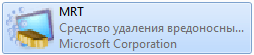
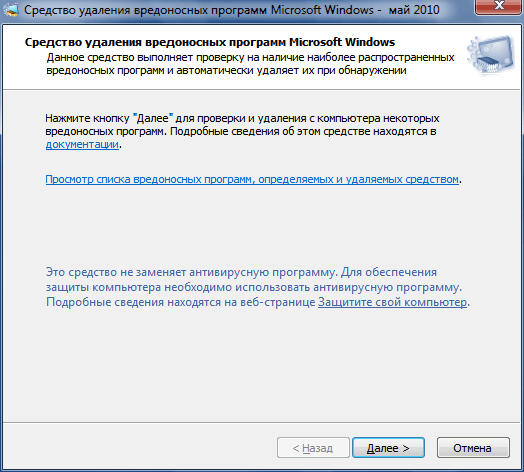
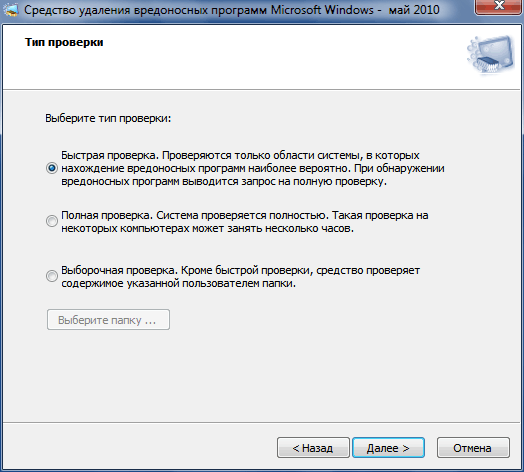
4. صبر کنید تا اسکن کنید بسته به سرعت کامپیوتر و نوع تایید انتخاب شده، جستجو و حذف برنامه های مخرب ممکن است از چند دقیقه تا چند ساعت مورد نیاز باشد.
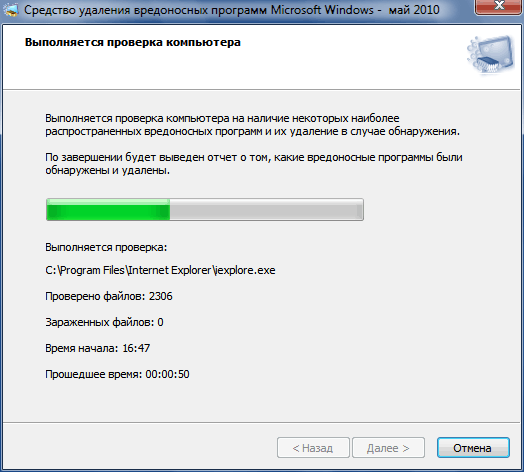
5. پس از اتمام تکمیل، نتایج آن نمایش داده خواهد شد.
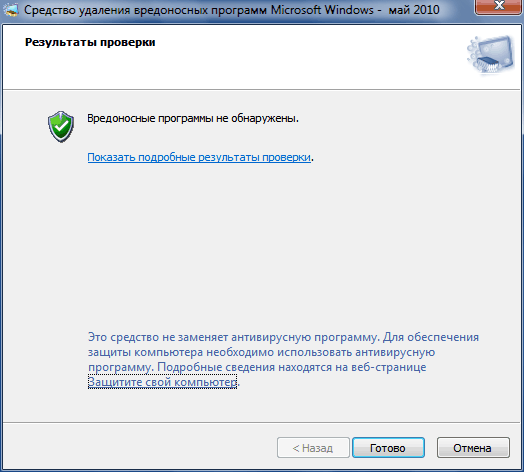
برای دریافت گزارش اسکن دقیق، کلیک کنید نمایش نتایج دقیق بررسی.